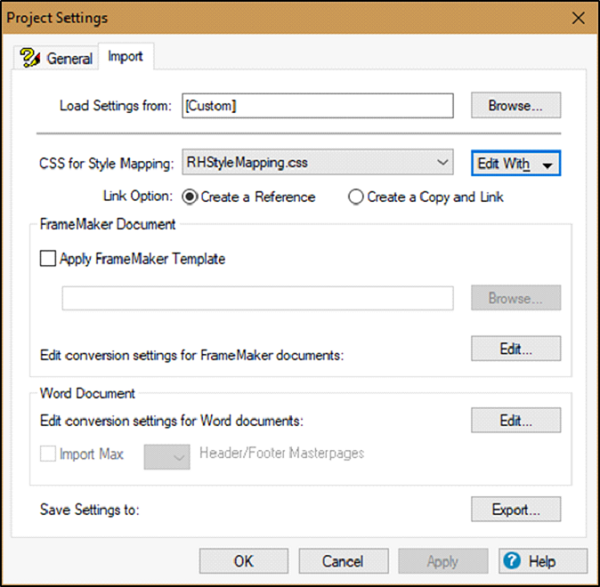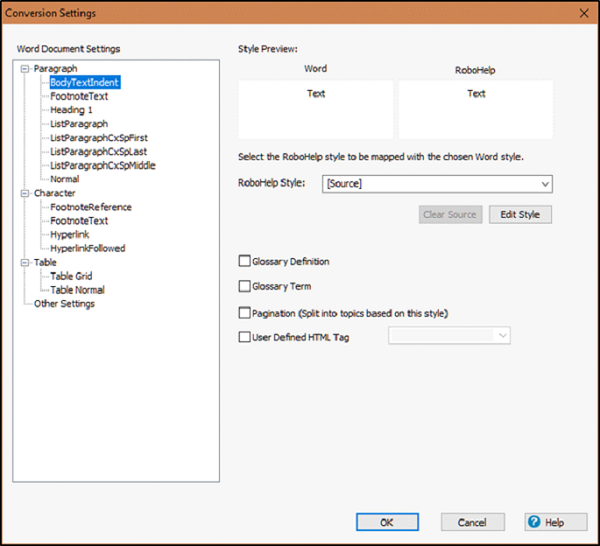Стили Word отображаются в стили RoboHelp с использованием каскадных таблиц стилей (CSS). CSS по умолчанию, используемый RoboHelp, называется RHStyleMapping.css . Вы можете изменить это на файл по вашему выбору или отредактировать этот файл CSS в предпочитаемом вами редакторе CSS.
Выбор CSS для отображения стилей
Чтобы выбрать CSS для отображения стиля, мы должны следовать пунктам, приведенным ниже.
-
Свяжите или импортируйте документ Word, стиль которого необходимо сопоставить с RoboHelp.
-
Откройте диалоговое окно «Параметры проекта» на вкладке «Проект» и щелкните вкладку «Импорт».
-
Выберите CSS в раскрывающемся меню CSS для сопоставления стилей. Вы также можете выбрать пользовательский CSS, выбрав <BrowseCSS> в раскрывающемся меню.
Свяжите или импортируйте документ Word, стиль которого необходимо сопоставить с RoboHelp.
Откройте диалоговое окно «Параметры проекта» на вкладке «Проект» и щелкните вкладку «Импорт».
Выберите CSS в раскрывающемся меню CSS для сопоставления стилей. Вы также можете выбрать пользовательский CSS, выбрав <BrowseCSS> в раскрывающемся меню.
Преобразование абзацев и стилей символов в стили RoboHelp
Для преобразования абзацев Word и стилей символов в стили RoboHelp мы должны рассмотреть следующие шаги.
Шаг 1 — Импортируйте или свяжите документ Word и перейдите в Настройки проекта. Выберите вкладку «Импорт» и нажмите « Изменить» в разделе «Документ Word».
Шаг 2. В диалоговом окне «Настройки преобразования» выберите стиль Word из группы «Абзац» . Вы можете выбрать отображение стиля RoboHelp на стиль Word в раскрывающемся меню Стиль RoboHelp. Выберите [Источник], чтобы сохранить внешний вид текста Word в формате интерактивной справки. Чтобы отредактировать выбранный стиль RoboHelp, нажмите « Редактировать стиль» .
Шаг 3 — Чтобы отметить стиль для глоссария, установите флажок « Определение глоссария», чтобы рассмотреть стиль определения глоссария. Установите флажок « Глоссарий», чтобы учитывать стиль для словаря.
Шаг 4. Чтобы создать раздел справки при каждом появлении выбранного стиля абзаца Word, установите флажок Разбиение на страницы (разделить на темы на основе этого стиля) .
Шаг 5 — Вы также можете выбрать или ввести пользовательский HTML-тег для выбранного стиля абзаца.
Шаг 6 — Вы также можете сопоставить и отредактировать форматы символов Word для стилей символов в RoboHelp. Выберите стиль символа Word из группы символов и выберите стиль символа RoboHelp в раскрывающемся меню.
Шаг 7 — Чтобы импортировать стиль символа Word, выберите [Source] во всплывающем меню. Вы можете редактировать стиль символа в RoboHelp, нажав на Изменить стиль .